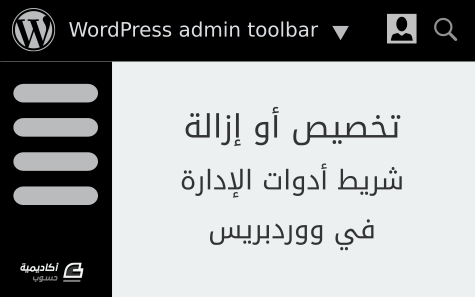لوحة المتصدرين
المحتوى الأكثر حصولًا على سمعة جيدة
المحتوى الأعلى تقييمًا في 06/05/16 in مقالات البرمجة
-
شريط أدوات الإدارة في ووردبريس هو ذاك الشريط الرفيع الأسود التي يظهر في أعلى الصفحة في موقعك، ويحتوي على قوائم وروابط تُشير عادةً إلى صفحاتٍ معيّنة في لوحة التحكم مثل تعديل المنشورات، وصفحة حساب المستخدم، وتخصيص القوالب والمزيد. بغض النظر عن الميزات المفيدة لشريط الأدوات، لكن قد يصبح مزعجًا وخصيصًا عندما لا تريد منح جميع المستخدمين وصولًا إلى لوحة التحكم، أو لأنك لا تحب وجود مستطيل أسود أثناء تصفحك لموقعك. لكن شريط الأدوات هو جزءٌ مهم لمدير ووردبريس ويمكن أن يكون مفيدًا جدًا بعد تخصيصه بشكلٍ ملائم لكي يوفر وصولًا سريعًا إلى أقسام الموقع وإلى معلومات محددة. سأريك كيف تُدير شريط أدوات ووردبريس، عبر إزالته لمستخدمين معينين، أو إضافة روابط وقوائم جديدة، أو تخصيص مظهره. إزالة شريط أدوات الإدارة قد تود في بعض الأحيان أن تُزيل شريط الأدوات من واجهة موقعك، إذ تستطيع إخفاءه لجميع المستخدمين أو لمستخدمين أولي دورٍ (role) محدد. السطر الآتي عندما تُضيفه إلى ملف functions.php (ولا تنسَ أن تستعمل قالبًا فرعيا child theme) سيحذف شريط الأدوات لجميع مستخدمي الموقع: <?php show_admin_bar( false ); ?> يجب على الدالة show_admin_bar أن تستدعى مباشرةً عند تحميل الإضافة ولا حاجة إلى استدعائها من دالة مرتبطة (hooked) بالحدث (action) المسمى init. الحالة الأكثر شيوعًا هي إخفاء شريط الأدوات بناءً على امتيازات أو دور المستخدم. ستخفي الشيفرة الآتية شريط الأدوات لكل المستخدمين ما عدا المدراء والمحررين: <?php /** * Remove WordPress Toolbar for subscribers */ function myplugin_remove_admin_bar() { if ( ! current_user_can( 'publish_posts' ) ) { show_admin_bar( false ); } } add_action( 'plugins_loaded', 'myplugin_remove_admin_bar' ); ذكرتُ قبل قليل أنَّه لا يُشترَط أن تستدعى الدالة show_admin_bar عبر دالة مرتبطة بحدثٍ ما. ولهذا قد تتساءل لماذا أضفناها إلى الحدث plugins_loaded؟ إن لم نفعل ذلك في هذه الحالة، فستُظهِر ووردبريس رسالة الخطأ الآتية: Fatal error: Call to undefined function wp_get_current_user() أما لو كنتَ تستدعي الدالة current_user_can() من داخل ملف functions.php في قالبٍ ما، فعليك أن تربط (hook) تلك الدالة بحدث after_setup_theme. هذا المثال مشابه كثيرًا للمثال السابق إلا أنَّه يعمل في القوالب: <?php /** * Remove WordPress Toolbar for all users except admins and editors * */ function mytheme_remove_admin_bar() { if ( ! current_user_can( 'publish_posts' ) ) { show_admin_bar( false ); } } add_action( 'after_setup_theme', 'mytheme_remove_admin_bar' ); إذا أردت أن تكون الشيفرة السابقة قابلة لإعادة الاستخدام، فمن المفضل ربط الدالة إلى الحدث after_setup_theme دائمًا. منذ الإصدار 3.1، وفَّرَت ووردبريس المُرشِّح (show_admin_bar (filter، لذلك أصبحت لدينا طريقة أخرى لأداء نفس المهمة. فلو أردنا مثلًا إخفاء شريط الأدوات من جميع المستخدمين بسطرٍ وحيد: <?php add_filter( 'show_admin_bar', '__return_false' ); ?> وهو مماثل تمامًا للأسطر الآتية: <?php /** * Remove WordPress Toolbar for all users * */ function myplugin_remove_admin_bar(){ return false; } add_filter( 'show_admin_bar' , 'myplugin_remove_admin_bar' ); يمكنك أيضًا إظهار أو إخفاء شريط الأدوات بناءً على امتيازات المستخدم: <?php /** * Remove WordPress Toolbar for users not allowed to publish posts * * @param bool $show_admin_bar Whether the admin bar should be shown */ function myplugin_remove_admin_bar( $show_admin_bar ) { if( current_user_can( 'publish_posts' ) ){ return $show_admin_bar; } else{ return false; } } add_filter( 'show_admin_bar' , 'myplugin_remove_admin_bar' ); سيَظهَر شريط الأدوات -في المثال السابق- إلى المدراء والمحررين فقط (الذين يستطيعون النشر publish_posts). هذا كل ما عليك معرفته إن أحببت إزالة الشريط، لكن ماذا لو أردت أن تستخدم شريط الأدوات لإضافة ميزاتٍ جديدةٍ إليه؟ تخصيص شريط الأدوات الصنف WP_Admin_Bar يتحكم في شريط الأدوات، وعبره نستطيع إضافة أو حذف عناصر القائمة أو مجموعات من العناصر. سنستخدم الدوال الثلاث الآتية في أمثلتنا القادمة: ()add_node ()add_group get_node() تُعرَّف القوائم الافتراضية في ملف /wp-includes/admin-bar.php، وبعض تلك القوائم متوفرة لجميع المستخدمين الذين سجلوا دخولهم، مثل قائمة "شعار ووردبريس" (التي فيها بعض الروابط التعليمية)، وقائمة "حسابي (التي تُظهِر بعض الروابط المتعلقة بالمستخدم الحالي)، وقائمةٌ باسم الموقع (التي توفر روابط سريعة للوحة التحكم). لكن ووردبريس تعطينا القدرة على إضافة قوائم مخصصة وروابط إضافية ومعلومات نصية وحقول للنماذج (forms). لن أشرح هنا طريقة إضافة العناصر إلى شريط الأدوات، لكنني سأريك مثالين عمليين لكيفية تخصيص الشريط، وسأبدأ بتحديثٍ بسيطٍ لقائمة "حسابي". كيفية إضافة عناصر جديدة إلى قائمة موجودة مسبقا عندما يكون هدفنا هو إضافة عناصر جديدة إلى شريط الأدوات بناءً على امتيازات المستخدم، فعلينا تمرير مُعامل (argument) إلى الدالة التي ستُستدعى ألا وهو نسخةٌ من كائن WP_Admin_Bar. يمكن أن ترتبط الدالة بالحدث admin_bar_menu كما هو موضَّح في المثال الآتي: <?php function myplugin_customize_toolbar( $wp_admin_bar ){ // your code here } add_action( 'admin_bar_menu', 'myplugin_customize_toolbar', 999 ); ذكرتُ سابقًا في هذه المقالة أننا نستطيع بناء قوائم جديدة بالإضافة إلى إضافة روابط إلى قوائم موجودة مسبقًا. سنتيح للمستخدم -في المثال الآتي- رابطًا سريعًا إلى موقعه الإلكتروني وذلك بإضافة عقدة (node) جديدة إلى قائمة "حسابي". عندما يتم تحميل الملف admin-bar.php، فستُنشَأ مجموعةٌ جديدةٌ من العقد (nodes) باسم user-actions التي ستُضاف إلى قائمة my-account، هذه المجموعة هي المجموع الرئيسية التي ستُضاف إليها أيّة روابط لتظهر في تلك القائمة الفرعية. وظيفة الشيفرة الآتية هي إضافة رابط إلى المجموعة: <?php /** * Customize WordPress Toolbar * * @param obj $wp_admin_bar An instance of the global object WP_Admin_Bar */ function myplugin_customize_toolbar( $wp_admin_bar ){ $user = wp_get_current_user(); if ( ! ( $user instanceof WP_User ) ){ return; } $my_account = $wp_admin_bar->get_node( 'my-account' ); if( ! empty( $user->user_url ) && $my_account ){ $wp_admin_bar->add_node( array( 'parent' => 'user-actions', 'id' => 'user-url', 'title' => '<span class="user-url">' . __( 'My Website' ) . '</span>', 'href' => esc_url( $user->user_url ) ) ); } } add_action( 'admin_bar_menu', 'myplugin_customize_toolbar', 999 ); في البداية، حصلنا على كائن $current_user ثم تحققنا أنَّه نسخةٌ من صنف WP_User، ثم حصلنا على كائن العقدة my-account، الذي يُشير إلى قائمة "حسابي" الموجودة على الجانب الأيسر من شريط الأدوات (أو الجانب الأيمن إن لم تكن تستخدم النسخة العربية من ووردبريس). في النهاية نتحقق من وجود الحقل user_url وتوفر كائن العقدة، ثم سنضيف user-url إلى القائمة. الدالة السابقة ستولد شيفرة HTML الآتية: <li id="wp-admin-bar-user-url"> <a class="ab-item" href="http://example.com"> <span class="user-url">My Website</span> </a> </li> القائمة الناتجة موضحة في الصورة الآتية: مثال متقدم: قوائم شرطية، وأنواع مقالات مخصصة والمزيد تتوفر بعض قوائم شريط الأدوات في صفحاتٍ معيّنة فقط، على سبيل المثال، قائمة "تحرير المقالة" (Edit post) التي توفر رابطًا سريعًا لتعديل صفحة المنشور (post) أو الفئة (taxonomy) الحالية تظهر فقط في صفحات المنشورات وأرشيفات الفئات. وقد يوحي ما سبق لنا بفكرةً ألا وهي إظهار عناصر القائمة في شروطٍ معينة، الشرط في المثال الآتي يعتمد على امتيازات المستخدم. قد نود إظهار قائمة لمحرري الموقع تحتوي على مجموعة من الروابط التي تُشير إلى صفحات في لوحة التحكم التي تحتوي على المنشورات التي تنتظر النشر (رابط لكل نوع من أنواع المنشورات). ستستفيد المواقع التي فيها أكثر من محرر كثيرًا من مثل هكذا قائمة، وذلك عندما يكتب المستخدمون مقالاتٍ (أو منشورات مخصصة) متوقعين أن تتم مراجعتها للنشر. لنعد الآن إلى دالتنا ولنضف الشيفرة الآتية: <?php /** * Customize WordPress Toolbar * * @param obj $wp_admin_bar An instance of the global object WP_Admin_Bar */ function myplugin_customize_toolbar( $wp_admin_bar ){ $user = wp_get_current_user(); if ( ! ( $user instanceof WP_User ) ){ return; } $my_account = $wp_admin_bar->get_node( 'my-account' ); // Add a custom link to My Account menu if( ! empty( $user->user_url ) && $my_account ){ $wp_admin_bar->add_node( array( 'parent' => 'user-actions', 'id' => 'user-url', 'title' => '<span class="user-url">' . __( 'My Website' ) . '</span>', 'href' => esc_url( $user->user_url ) ) ); } if( current_user_can( 'editor' ) ){ // Add a new node to the Toolbar // The link points to the pending posts admin page $wp_admin_bar->add_node( array( 'id' => 'editor-menu', 'title' => '<span class="ab-icon"></span><span class="ab-label">' . __( 'Pending posts' ) . '</span>', 'href' => admin_url( 'edit.php?post_status=pending' ) ) ); // Add group of links $wp_admin_bar->add_group( array( 'parent' => 'editor-menu', 'id' => 'editor-actions' ) ); // Get post types $cpts = (array) get_post_types( array( 'show_in_admin_bar' => true ), 'objects' ); foreach ( $cpts as $cpt ) { if ( ! current_user_can( $cpt->cap->publish_posts ) ) continue; // Get pending posts and post types $posts = get_posts( array( 'post_type' => $cpt->name, 'post_status' => 'pending' ) ); $num = count( $posts ); $title = $num . ' ' . $cpt->label; // Add a new link for each post type $wp_admin_bar->add_node( array( 'parent' => 'editor-actions', 'id' => 'edit-' . $cpt->name, 'title' => $title, 'href' => admin_url( 'edit.php?post_status=pending&post_type=' . $cpt->name ) ) ); } } add_action( 'admin_bar_menu', 'myplugin_customize_toolbar', 999 ); أولًا تحققنا إن كان المستخدم الحالي محررًا، فإن كان الأمر كذلك، فستُضاف القائمة الرئيسية editor-menu، ثم سنضيف المجموعة editor-actions مع ضبط أنها ستكون قائمة فرعية للقائمة الرئيسية editor-menu. هنا يأتي الجانب المسلي: الدالة get_post_types تولد مصفوفة بكائنات أنواع المنشورات المخصصة ثم سنتحقق إن كان المستخدم الذي سجل دخوله له امتيازات التحرير على كل نوع منشورات مخصص (أي أنَّ المستخدم قادر على نشر المنشورات publish_posts) ثم سنحصل على مصفوفة لكل المنشورات التي تنتظر النشر في نوع المنشورات المخصص ونحصي عددهم. في النهاية، سنضيف عقدة (أو عنصر) إلى مجموعة editor-actions. وسيُشير كل رابط في تلك المجموعة إلى صفحة تحرير المنشورات التي تنتظر النشر. وإذا أردت أن تخصص طريقة عرض القائمة بإضافة أيقونة من مجموعة، فأضف الشيفرة الآتية إلى إضافتك (plugin) أو إلى ملف functions.php: <?php /** * Prints style element */ function myplugin_custom_css() { $output = '<style> wpadminbar wp-admin-bar-editor-menu .ab-icon:before { content: "\f322"; top: 2px; } </style>'; echo $output; } add_action( 'wp_head', 'myplugin_custom_css' ); ربطنا الدالة السابقة إلى الحدث المسمى wp_head التي -أي الدالة- ستطبع عنصر <style> في ترويسة (head) الصفحة. أعلم أنَّ هذه ليست أفضل طريقة عند تضمين ملفات الأنماط في مستند، لكننا نضيف هنا سطرًا وحيدًا، ولن يكون تحميل ملف CSS كامل خيارًا عمليًا. لكن إن كنت تريد أن يبدو شريط الأدوات كباقي موقعك، فعليك أن تعيد تعريف الأنماط الموجودة في /wp-includes/css/admin-bar.css ثم تُضمِّن الأنماط الخاصة بك. الخلاصة إذا تركت شريط الأدوات كما هو، فقد يبدو لك غير ضروري وأنَّه شيءٌ قبيحٌ قابعٌ في أعلى صفحات موقعك، لكن إن فكرت في إمكانية الاستفادة منه بعد تخصيصه، فسيصبح أداةً مهمةً ومفيدةً ومرنةً، سواءً لمالكي الموقع أو للمستخدمين الذين يشاركون به. هل تستخدم شريط الأدوات في مواقعك؟ هل أضفت قوائم جديدة أو وظائف متقدمة له من قبل؟ هل لديك أيّة أفكار أحببت تطبيقها عليه لكن لم تفعل ذلك بعد؟ شاركنا بذلك في التعليقات. ترجمة -وبتصرّف- للمقال Customizing (or Removing) the WordPress Admin Toolbar لصاحبه Carlo Daniele.1 نقطة
-
هل أنت مهتم بتعلم PHP وبناء قوالب وملحقات خاصة بك على ووردبريس؟ أو ربما أنت مُهتمّ بتعلّم القليل الذي يُمكنك من إدخال التّعديلات التي تحتاجها على مواقعك ومدوّناتك التي تعتمد على ووردبريس. أيّا كان وضعك، هناك أمور يجب عليك أن تعرفها قبل أن تغوص في مجال تطوير ووردبريس. سنحاول في هذا المقال إعطاءك فكرة واضحة عليها. كيف يعمل ووردبريس؟ لنفهم ماذا وكيف يمكننا التطوير في ووردبريس، سنلقي أولا نظرة سريعة على آلية عمل ووردبريس. يتكون ووردبريس من ثلاثة عناصر رئيسية: النواة الأساسية والقوالب والمُلحقات. تحتوي النواة على جميع الوظائف الأساسية التي تشكل نظام إدارة المحتوى لووردبريس، وهذه الشيفرات البرمجية تتضمن كل شيء من البنية التحتية (backend) للإدارة إلى دوال جدولة المشاركات والتأكد من قوة كلمة المرور والسماح بإنشاء مستخدمين وغيرها. في حين أن النواة الأساسية (core) مسؤولة عن البنية التحتية للموقع وكيفية التعامل معها، فإن القوالب مسؤولة عن الواجهة الأمامية للموقع وكيفية ظهوره. نستخدم إدارة ووردبريس (WordPress admin) لإنشاء المشاركات والصفحات وبقية محتوى الموقع، وأما بالنسبة لكيفية ظهور هذه الأشياء للزائر فهو أمر متروك للقالب theme، لذلك فإن هذا سيعطيك قوة كبيرة للتحكم في موقعك، فقد ترغب بتثبيت وتفعيل القوالب الموجودة أو حتى تطوير قوالبك المخصصة. أبسط طريقة لوصف المُلحقات plugins هي أنها توفر وظائف إضافية للووردبريس، ولفعل ذلك، قد تعدّل المُلحق الشيفرة البرمجية للواجهة الأمامية أو البنية التحتية للموقع، وأبسط مثال لذلك هي المُلحق الذي يضيف زر لتغريدة تويتر، وقد تُنشئ أيضا صفحة إعدادات جديدة في البنية التحتية لقائمة الإدارة والتي ستمكنك من إعداد بعض الخيارات الافتراضية لتغريدة المستخدم ويمكنها إضافة نفسها إلى الواجهة الأمامية للموقع، والتي سيكون موقعها في الغالب تحت التدوينة (post). مجالات التطوير بقدر تقدمك في تطوير ووردبريس، ستتمكن من تطوير أي واحدة من المكونات الرئيسية المذكورة أعلاه بالإضافة إلى تطبيقات مستقلة بمساعدة REST API الجديدة وسنذكر المزيد عن هذا الموضوع بعد قليل. مهما كان ما تريد فعله مع ووردبريس، أنصحك باتباع منهج في دراستك، هذه القائمة ستساعدك على التعرف على الأنظمة التي تحتاج إلى معرفتها قبل بدء تعلمك المزيد حول المجال الذي اخترته: القوالب المُلحقات REST API النواة القوالب إن تعلم كيفية عمل القوالب وتطويرها سيسمح لك باحتراف إنشاء المواقع بدءا من المواقع الصفحة الواحدة إلى مواقع المحتوي الحيوي الثقيل، وستسمح لك أيضا بالحصول على المزيد من العملاء (إذا كان هذا ما يهمك) أو حتى بيع القوالب تجاريا. يوجد العديد من مطوري القوالب الناجحين في أسواق مثل Themeforest و Mojo Marketplace وغيرها. ففي وقت كتابة هذا المقال، أشهر قالب على موقع Themeforest تم بيع 1377 نسخة منه في أسبوع أي أكثر من $81,000 في أسبوع واحد فقط! يمكنك الحصول على الكثير من الأموال إذا كنت تستطيع تطوير قالب مميزة. على الرغم من أن هذا المبلغ لا يحققه جميع مطوري القوالب، وربما لن تصبح مليونيرًا بين عشيّة وضحاها من إنشاء القوالب، لكن يمكنك الحصول على مبلغ مالي جيد من القوالب إذا كنت تقوم بالأمر بالشكل الصحيح. إذا أردت رؤية بعض الأمثلة عن القوالب الشهيرة، فألق نظرة على الأسواق التي ذكرناها أعلاه، أو على قسم قوالب ووردبربس حيث جميع القوالب مجانية، فالكثير من مطوري القوالب يصدرون أعمالهم الأولى في هذا القسم. يمكنك تعلم كيفية إنشاء قوالب ووردبريس في أكاديمية حسوب من خلال سلسلة الدروس مدخل إلى تطوير قوالب ووردبريس. الملحقات plugins بطريقة ما، تعتبر المُلحقات شريان حياة ووردبريس، فهي تحوله إلى كل شيء من منتدى إلى شبكة اجتماعية أو منصة للتجارة الإلكترونية وغيرها باستخدام ضغطة زر واحدة، فالمُلحقات تعطيك تحكمًا كاملًا بجميع جوانب نظام ووردبريس، وتسمح لك بتعديل ما تشاء، وسيساعدك هذا كثيرا عند إنشاء مواقع ووردبريس للعملاء. كما هي الحال مع القوالب، فالمُلحقات تملك أيضا أسواقا وفي العادة يتم إدارتها من نفس الشركات التي تدير أسواق القوالب. يعتبر سوق CodeCanyon على سبيل المثال أكبر سوق للملحقات حيث يملك أكثر من 4000 ملحق متاحة للشراء. على الرغم من أن المبيعات ستكون أقل من القوالب إلا أنه يمكنك ربح الكثير إذا أنشأت ملحقًا جيدًا. يملك موقع ووردبريس قسمًا للملحقات المجانية ويحتوي على أكثر من 40000 ملحق، وهو بذلك مصدر كبير للأدوات والإلهام والأمثلة على الشيفرات البرمجية المميزة (والشيفرات البرمجية السيئة للأسف). يمكنك تعلم كيفية إنشاء ملحقات وإضافات ووردبريس في أكاديمية حسوب من خلال سلسلة الدروس مدخل إلى برمجة إضافات ووردبريس. ما بين WordPress.org و WordPress.com لقد أُطلق نظام ووردبريس بطريقتين مختلفتين، حيث كانت الأولى عن طريق WordPress.com؛ أمّا الثّانية، فعبر استخدام WordPress.org، وهذا نظرًا لإمكانيّة احتساب ووردبريس موقعًا للإنترنت، ومنصّة أعمال في آنٍ واحد، حيث يمكنك إنشاء حساب مجّاني في WordPress.com، والحصول على نسخة مُستضافة من نظام ووردبريس لخدمة موقعك، بحيث ستتحمل شركة الاستضافة مسؤوليّة صيانة الخادم وتثبيت ووردبريس عليه، ممّا يوفر عليك بعض العبء، ويتيح لك التّركيز على إنشاء المحتوى. تجني WordPress.com أرباحها عبر تقاضيها لأموال مقابل ترقيتها للمزايا، فعلى سبيل المثال إذا رغبت في استخدام اسم النّطاق الخاصّ بك في WordPress.com، فستحتاج إلى دفع القليل من الرسوم، وهناك الكثير من الشّركات التي تدفع لمنصّة WordPress.com لأجل استضافة مواقع ووردبريس ضخمة، مثل: بي بي سي أمريكا (BBC America)، ومجلة نيويوركر (The New Yorker Magazine)، ومدونة ستار وورز (Star Wars) الرّسمية. بسبب حاجة ووردبريس لدعم مختلف أنواع وأحجام المواقع، تمتلك منصّتها العديد من القيود المتعلّقة بتخصيص المواقع على نحو شخصيّ، فهناك عدد محدود من القوالب التي تتحكم بتنسيق ومظهر المواقع، كما يوجد عدد قليل من الإضافات التي تُعزّز من أداء وظائفه؛ أمّا WordPress.org فهو الموقع الرّسمي لنظام إدارة المحتوى ووردبريس الذي تستضيفه بنفسك. نقصد باستضافة ووردبريس عمليّة تنزيل نسخة من برنامج ووردبريس، وتثبيته على خادم إنترنت، والذي هو بالمقابل عبارة عن حاسب يستخدم برمجيّات خاصّة تسمح له بتوفير الوصول إلى مواقع الإنترنت المُخزّنة به لجميع المستخدمين على الإنترنت، حيث يمكن لهذا الخادم أن يكون مجرّد حاسب عتيق مُلقى في مكان ما بمنزلك، أو قد يكون مركز بيانات متطوّر، ولك حريّة اختيار الخادم المناسب لموقعك حسب تفضيلك، إذ تتيح استضافتك لنظام ووردبريس بنفسك إنشاء موقع إنترنت تمتلك فيه كامل الحريّة في التّحكم؛ بالمقابل، ستقع عليك مسؤوليّة إعداد وتثبيت نظام ووردبريس، وصيانته بنفسك. REST API ستستخدم REST API لاحقا عندما تحترف تطوير القوالب والمُلحقات، ونظريا ستكون قادرا على استخدامها إذا كانت لديك خبرة في البرمجة بلغة أخرى مثل جافا أو روبي. تعتبر REST API جديدة نسبيا وتسمح لك بإنشاء تطبيقات حقيقية بالاعتماد على ووردبريس، وهذا يتضمن تطبيقات أندرويد وأيفون وغيرها. أفضل طريقة لشرح هذه الميزة هي عن طريق مقارنتها بمواقع مثل تويتر أو انستغرام، لا شك أنك قد رأيت تغذية تويتر معروضة على موقع أحدهم، ولإضافة هذه الميزة إلى موقعك لن تحتاج إلى معرفة كيفية عمل نواة شيفرة البرمجية الخاصة بتويتر، كل ما تحتاجه هو القليل من الشيفرات البرمجية التي تقول: "من فضلك استرجع آخر خمسة من تغريداتي." وسيتعامل تويتر مع الباقي وسيرجع لك بيانات آخر خمسة تغريدات التي طلبتها، وبعد ذلك يمكنك استخدام HTML و CSS لعرضها. وهذا بالضبط ما يفعله REST API لووردبريس، يمكنك الاتصال بأي موقع وطلب منه آخر خمسة مشاركات فيها، ويمكنك أيضا القيام بأكثر من ذلك: يمكنك إنشاء/حذف المستخدمين وتعديل الفئات وغيرها (بالطبع، تحتاج إلى الاستيثاق قبل استخدامها)، هذا يعني أنه يمكنك استخدام ووردبريس كمستودع للمعلومات وبناء واجهة أمامية وبنية خلفية باستخدام نظام مختلف تماما. النواة ساهم في تطوير ووردبريس مجتمع من الآلاف المتطوعين حول العالم، حيث أنه يعمل 471 شخص على الإصدار 4.4 من ووردبريس، والعديد من الأشخاص الآخرين يعملون على جوانب مختلفة من ووردبريس، من الترجمة وتطبيقات الويب إلى الإتاحة (accessibility) والدعم. في الحقيقة، يمكنك الاشتراك معهم الآن، فبينما تحتاج إلى بعض الخبرة للمشاركة في برمجة نواة ووردبريس إلا أنه يمكنك المساهمة في تحديد المشاكل والأخطاء والتأكد منها وتقديم الأفكار في أي وقت باستخدام WordPress Trac، وهو المكان الذي يمكنك من متابعة تطوير شيفرة نواة ووردبريس. إذا وجدت علة (خطأ - bug) يمكنك إرفاقها بالشيفرة المناسبة للتخلص منها، وبعد عدة مراجعات وتدقيقات سيتم استخدام شيفرتك البرمجية إذا كانت مناسبة، وهذه هي أفضل طريقة للمشاركة في تطوير النواة. تطوير ووردبريس: ماذا تحتاج أن تتعلمه يجب أن تعتاد على العمل على مجموعة محددة من الأدوات حتى تتمكن من تطوير ووردبريس. إن عملية التعلم لا تنتهي بالنسبة إلى أي مطور جيد، سوف أعرض عليك هنا حزمة للبداية كما سأريك بعض الأدوات المتقدمة التي قد تحتاج إليها لاحقا عندما تريد أن تتعلم المزيد. الحد الأدنى من المتطلبات لتطوير الووردبريس هي HTML و CSS و PHP، بالإضافة إلى هذه اللغات ستحتاج إلى جافا سكربت و MySQL في مرحلة ما، عندما تتقن هذه اللغات يمكنك الانتقال إلى أشياء أخرى مثل LESS/SASS و Coffeescript و XML و JSON وغيرها، لكن هذه الأشياء لا تعتبر ضرورية لتطوير ووردبريس، لكن إذا عرفتها سيجعل حياتك أسهل كمطور وستوسع آفاقك. HTML و CSS أول لغتين يجب عليك تعلمهما هما HTML و CSS، مهما كانت الشيفرة البرمجية التي تكتبها ومهما كانت اللغة التي تستخدمها فستحتاج حتما إلى HTML عند إرسال صفحات الويب إلى المستخدم وإلى بعض CSS لتصميم وتزيين الصفحة. إن HTML مسؤولة عن إعطاء هيكل المواقع. على المستوى الأساسي، هذا يعني أنك ستقرر ما النص الذي يجب أن يكون عنوانًا وما يجب أن يكون قائمة وما الذي يجب أن يكون في رأس أو أسفل الصفحة. أما في المستوى الأعمق، ستقرر قرارات مهمة حول SEO والتحسين (optimization). يُستخدم CSS لتطبيق أنماط لهيكل HTML، أي أنك ستُعرّف لون النص والروابط والمسافة بين الفقرات ومحاذاة الصورة وألوان الحدود وسمكها وغيرها من العناصر عن طريق استخدام شيفرة CSS. إن CSS تتميز بسهولة تعلمها وبصعوبة إتقانها. PHP تحظى PHP بشعبية كبيرة كأشهر لغة سكربتات من جانب الخادوم server-side-، ووفقا للاستطلاع الذي قام به W3Techs، تستخدم PHP في 81.6% من المواقع وهي اللغة التي كُتب بها ووردبريس (وتقريبا أغلب أنظمة إدارة المحتوى الأخرى أيضا) ولذلك فإن معرفة PHP هو أمر ضروري لتطوير ووردبريس. إن معرفتك بـ PHP وحدها، سيجعلك تحصل على أكثر من معرفة بتطوير ووردبريس فقط. إن أهم فرق بين لغات جانب الخادوم عن لغات جانب العميل - مثل HTML - هو أنه يتم معالجتها في الخادوم أولا، ففي HTML، يمكنك كتابة شيفرة برمجية لـ Good Morning وسيرسلها HTML كما هي وسيعرضها على الزوار. أما في لغات جانب الخادوم، فستكتب شيء مشابه لهذا [good [time_of_day، وقبل أن يتم إرسال ذلك الأمر إلى المستخدم، سيعالج الخادوم هذه الأمر حتى يعرف ما يضعه في مكان [time_of_day] حسب الوقت الذي دخلت فيه إلى الموقع، فيمكنك أن ترى "Good day" أو "Good evening". لاحظ أن البيانات التي يستقبلها متصفحك تبقى HTML لكن تمت معالجتها في الخادوم مسبقا، ولاحظ أيضا أن الشيفرة السابقة لم تكن شيفرة PHP بل هي مثال فقط لأعطيك فكرة عن آلية عمل هذه اللغة. كما هو الحال مع جميع لغات البرمجة، فالممارسة والتمرين هي التي تجعلك تبرمج بشكل أفضل، فيمكنك تعلم PHP في غضون بضعة أيام لكنك ستجد نفسك أنك لا تملك أية فكرة عن ما الذي تقوم به، لذلك تحتاج إلى تجربة الأشياء وتخريبها وليس الوقوف دون معرفة ما يجري، وكما يقولون الممارسة تولد الإتقان. جافا سكربت ازداد دور جافا سكربت أهمية على الإنترنت، خاصة مع ظهور أدوات مبنية على جافا سكربت مثل Node و Angular. جافاسكربت تستخدم عادة لإضافة وظائف حيوية للمواقع وللتحميل غير المتزامن. سأعطيك مثال على كل واحد منها. فمثلا لو أردت أن يتم إخفاء نموذج بشكل كامل وأن يظهر ببطء داخل lightbox عندما يضغط المستخدم على زر معين، فيمكنك فعل ذلك باستخدام جافا سكربت بما أنه يمكنه التعامل مع تحريك الرسوم (animation) وربما الوظائف الأخرى، مثل التأكد من أنه تم ملئ النموذج بشكل صحيح قبل إرساله. أما التحميل غير المتزامن فيتم عمله عبر آلية تسمى بـ AJAX، فيمكنك استخدام AJAX للحصول على معلومات من الخادوم وعرضها دون إعادة تحميل الصفحة، وأبسط مثال لذلك هو التمرير اللانهائي (endless scrolling) فعندما يتم تحميل 10 مشاركات وتصل إلى نهاية الصفحة فسيتم عرض 10 مشاركات أخرى وتستمر هكذا. الكثير من المطورين تعلموا جافا سكربت من خلال إطار jQuery، فهو يُستخدم على نطاق واسع في ووردبريس وفي ملايين المشاريع على الإنترنت، وعلى الرغم من أن هذا الأمر جيد لكن ضع في اعتبارك أن جافا سكربت هو أكثر من مجرد jQuery وإن تعلم جافا سكربت كما هو هي فكرة جيدة. MySQL إن Mysql هي لغة تُستخدم للوصول والعمل مع البيانات المخزنة في قاعدة البيانات، يستخدم ووردبريس هذه اللغة كثيرا للتعامل مع البيانات، لكن كمطور، لا تحتاج إلى معرفة الكثير لأن ووردبريس يملك مجموعة من الدوال المساعدة. لكن في بعض الحالات الخاصة، قد تحتاج إلى كتابة استعلام قاعدة البيانات بنفسك أو ربما قد ترغب بتحسين شيء في موقعك، لذلك سيفيدك تعلم أساسيات MySQL. إن العمل مع قواعد البيانات واضح للغاية، فالجدول في قاعدة البيانات يشبه كثيرا جداول بيانات Microsoft Excel، فكل عمود يملك عنوانًا وبيانات مخزنة في الأسطر، ونستخدم MySQL لإضافة وحذف وتعديل واسترجاع البيانات، ربما ترغب بكتابة استعلام MySQL يرجع لك جميع المشاركات التي تحتوي على كلمة "awesome" ولديها أكثر من 8 تعليقات، أو قد ترغب أيضا بإيجاد جميع المستخدمين الذين يملكون اسم "Daniel". مرة أخرى، إن كتابة شيفرة MySQL خام في ووردبريس هو أمر نادر، لكنه يحدث في بعض الأحيان، لذلك فإن فهم كيفية عمل اللغة سيساعدك على كتابة شيفرات أفضل بشكل عام أدوات متقدمة بمجرد أن تتعود على الأقل على استخدام ثلاثة اللغات الأساسية - HTML و CSS و PHP - يمكنك البدء باكتشاف العديد من الأدوات المساعدة، واحدة من الأشياء الأولى التي يميل الناس إلى تعلمها هي LESS و/أو SASS، كلاهما "مجموعات موسّعة" (Superset) لـ CSS، أي أن أي شيفرة CSS صحيح تعتبر صحيحة في شيفرة LESS و SASS، وتكمن أهمية إضافة هاتين اللغتين هو إمكانية استخدام متغيرات ودوال و غيرها في CSS، والذي هو غير ممكن بشكل افتراضي. إن أدوات البناء (Build tools) هو شيء سترغب في اكتشافه عند مرحلة معينة، أفضلها Gulp و Grunt فهذان يمكنهما مراقبة تعديلات الملفات وتنفيذ مختلف المهام عند استيفاء المتطلبات، فعلى سبيل المثال، في أي وقت تعدل فيه ملف SASS يمكنك ترجمته تلقائيا إلى CSS وحفظه إلى ملف معين، أو يمكنك تحسين الصور أو دمج الملفات أو تحميل الحزم الخارجية فجميع المهام الأخرى يمكنك أن تفعلها باستخدام هذه الأدوات. سطر الأوامر أو الطرفية (terminal) هو شيء يجب أن تلقي نظرة عليه. نعم إن استخدام سطر الأوامر قد يبدو مخيفا لكنه ليس كذلك، فبمجرد كتابة بضعة أوامر يمكنك حفظ الكثير من الوقت، فسكربت/أداة مثل WP-CLI يمكنه تثبيت ووردبريس في بضعة ثواني، بما في ذلك تثبيت القوالب والمُلحقات والمحتويات للتجربة والتي لو قمت بها بشكل يدوي ستتطلب الكثير من الوقت والجهد. إن أنظمة االتّحكّم في الإصدارات (Version control) هي من الأدوات المفيدة للغاية فلن تعرف حاجتك إليها إلا لو استخدمتها، فعلى الرغم من أنها وُضعت أصلا للعمل على نفس الشيفرة البرمجية في مجموعات إلا أنه يمكنك استخدامها كحل لإدارة المشاريع والمشاكل والنسخ الاحتياطي في نفس الوقت. ويعتبر كل من SVN و Git الأشهر على الإطلاق، لكن بالنسبة لي، أعتبر أن Git أفضل نظرا لأنه يعمل بشكل أفضل وبسبب Github الذي يوفر خدمة استضافة مستودعات Git على الإنترنت. ووردبريس: بوابتك إلى عالم البرمجة إن أفضل شيء بالنسبة إلى ووردبريس أنه يمكن أن يكون مدخلا لتعلم مهارات تطوير ويب ولغات أخرى. ولقد خضت هذه التجربة شخصيا، فلقد تعلمت أولا البرمجة الموجهة في PHP ثم تعلمت إطار عمل Laravel وأدوات البناء ثم LESS/SASS وأدوات سطر الأوامر وغيرها الكثير. ولقد خضت أيضا في غمار native app باستخدام #C وغيرها من اللغات. بمجرد معرفتك بكيفية عمل كل شيء، ستتعلم المزيد عند إنشاء مشاريع جديدة وكبيرة وكل شيء سيصبح أسهل، فبعد البرمجة كائنية التّوجّه في PHP لن تبذل الكثير من الجهد في تعلم #C لأن دماغك سيتعود على منطقه بطريقة مشابه لتعلم قيادة الشاحنات بعد تعلمك قيادة السيارات، فعلى الرغم من وجود الكثير من الاختلافات لكن بمجرد أن يكون لديك بعض الأساسيات سيسهل عليك التّحكمّ فيه. خاتمة ها قد عرفت الآن ما الذي تحتاجه للبدء في تطوير موقع ووردبريس، وقد تشعر بالإرباك، لكن لا تقلق، فالجميع سيشعر بذلك في هذه المرحلة. تذكّر أمرًا: من المهم أن لا تثبط عزيمتك، فجميع المبرمجين بدؤوا من مكان ما، فالكثير منهم كان سيئا للغاية عندما بدأ، يصارع لفهم المفاهيم الجديدة وشعر بالإحباط، لكنهم لم يستسلموا وكانوا دائما يدفعون أنفسهم للتّعلّم وهذا ما يُميّز المبرمج الجيد من السيئ. ترجمة -وبتصرف- للمقال: WordPress Development for Beginners: Getting Started لصاحبه Daniel Pataki والمقال WordPress.org and WordPress.com من موقع wordpress.org. حقوق الصورة البارزة: Designed by Freepik.1 نقطة